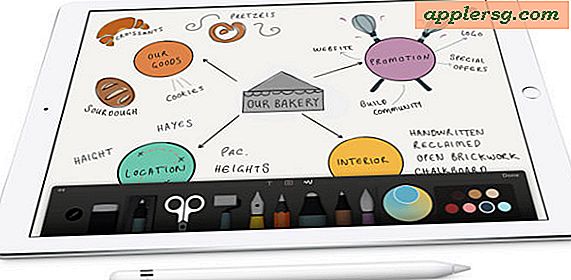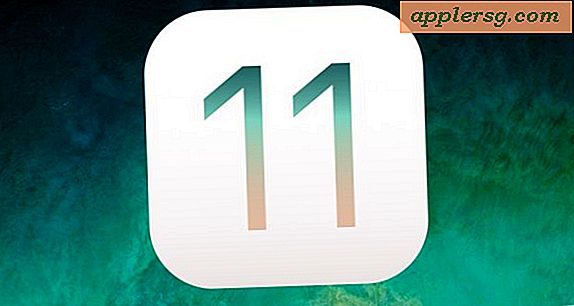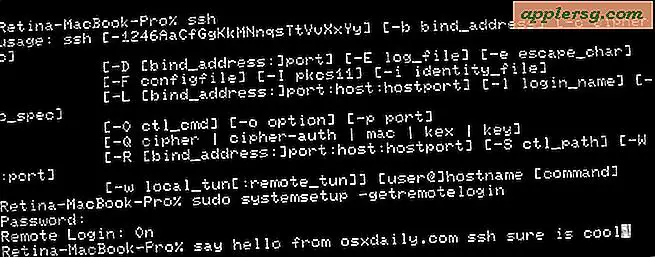Come risolvere i problemi di blackout di Acer AL2216W
L'Acer AL2216W è un monitor widescreen progettato per funzionare in modalità di ingresso analogico o digitale. La risoluzione dei problemi del monitor implica il controllo delle connessioni di alimentazione, delle connessioni dei dispositivi di input, delle impostazioni del display, dei driver e del software di sistema. I problemi di blackout molto spesso sono causati da driver incompatibili sia per il monitor che per il computer o da connessioni errate alle porte video. Il display video dispone di un menu "OnScreen Display" e di un'ottimizzazione automatica della visualizzazione.
Lo schermo è vuoto o scuro e la spia di alimentazione è spenta
Passo 1
Esaminare il cavo di alimentazione. Ispezionare visivamente per vedere che il cavo di alimentazione del monitor sia collegato saldamente e che la presa CA sia alimentata.
Passo 2
Collegare il monitor a una presa di alimentazione CA diversa. Prova un cavo di alimentazione diverso per il monitor.
Scollegare il monitor dal computer e tentare di accendere il monitor solo con l'alimentazione CA. Verifica se il pulsante di accensione diventa verde o ambra. Contattare un tecnico Acer se il pulsante di alimentazione del monitor rimane vuoto poiché ciò indica che il monitor ha problemi di alimentazione interna.
Lo schermo scuro o nero e l'indicatore luminoso sono verdi
Passo 1
Regolare i controlli di contrasto e luminosità utilizzando il menu "OnScreen Display" (menu OCD). Il pulsante Menu OCD è il secondo pulsante sul pannello in basso a destra situato direttamente sotto lo schermo del monitor. Premere il pulsante per accedere al menu OCD. Regola la luminosità, il contrasto, la retroilluminazione e altre opzioni di visualizzazione utilizzando i pulsanti più (>) e meno (<) situati nella parte inferiore sinistra del pannello situato sotto lo schermo del monitor. Adattarsi al gusto personale.
Passo 2
Regola automaticamente le impostazioni dello schermo spegnendo sia il computer che il monitor. Attendi un minuto intero, riavvia il monitor e riavvia il computer. Ciò sincronizzerà nuovamente il monitor e il computer e ottimizzerà automaticamente il display.
Visitare il sito Web Acer e il sito Web del produttore del computer e scaricare i driver video appropriati sia per il monitor che per la scheda video del computer. La procedura per trovare i driver appropriati è descritta nella Sezione 3. Eseguire questa operazione se il processo di ottimizzazione non funziona correttamente.
Lo schermo è vuoto o scuro e l'indicatore di alimentazione è giallo
Passo 1
Esaminare il computer per vedere se è in modalità di risparmio energetico. Muovere il mouse o premere un tasto qualsiasi per far riprendere il funzionamento del computer.
Passo 2
Premere il pulsante di accensione del monitor per portare il monitor fuori dalla modalità di risparmio energetico. Il monitor è progettato per risparmiare energia se il computer rimane inattivo per un determinato periodo di tempo o entra in modalità di risparmio energetico.
Passaggio 3
Spegnere sia il monitor che il computer e, dopo 5-10 secondi, riavviare entrambi i sistemi. Ciò consentirà al sistema operativo di risincronizzarsi con il monitor.
Passaggio 4
Visita i siti web di Acer e del produttore della tua scheda video. Sul sito Web Acer, fare clic sulla scheda "Servizio e supporto" e seguire tutte le istruzioni sullo schermo per individuare e scaricare i driver appropriati per il monitor. Visita il sito Web del produttore della scheda video e, utilizzando il campo di ricerca, individua i driver della scheda video appropriati da scaricare sul tuo computer. In alternativa, visitare il sito Web del produttore del computer e, utilizzando il campo di ricerca, immettere driver e download. Passare alla pagina Web appropriata e scaricare i driver della scheda video appropriati per il computer.
Riavvia sia il monitor che il computer dopo aver installato tutti gli aggiornamenti dei driver. Ciò sincronizzerà nuovamente entrambi i dispositivi e il monitor ottimizzerà automaticamente la visualizzazione.
Nessun segnale o messaggio di controllo del cavo
Passo 1
Spegni il computer. Se il tuo computer dispone di più porte video, esamina la connessione del cavo video per assicurarti di utilizzare la porta video corretta.
Passo 2
Esaminare i cavi video alla ricerca di pin piegati o rotti. Collega il monitor a un altro computer per vedere se il problema è stato risolto.
Passaggio 3
Visita i siti Web di Acer, il produttore della scheda video o il produttore del computer. Seguire le istruzioni menzionate nella Sezione 3 per scaricare e installare i driver sia per il monitor che per il computer.
Riavvia sia il monitor che il computer dopo aver installato tutti gli aggiornamenti dei driver. Ciò sincronizzerà nuovamente entrambi i dispositivi e il monitor ottimizzerà automaticamente la visualizzazione.